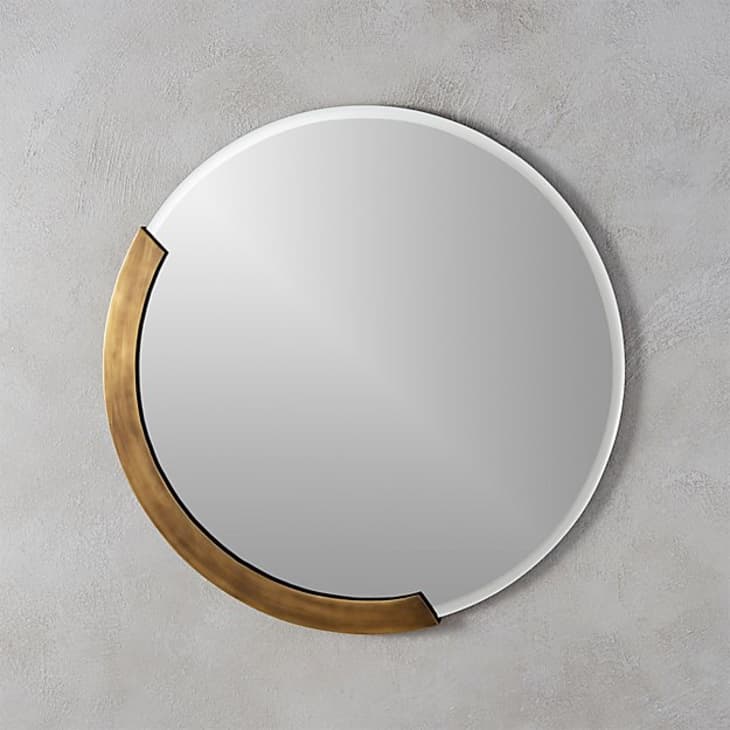เมื่อคืนเราเผชิญกับสถานการณ์ที่เราไม่คาดคิดมาก่อน: เราไปใช้คอมพิวเตอร์เดสก์ท็อปและเมาส์ของเราก็หายไป! เราจำได้ทันทีว่าเราได้นำหนูมาที่โรงเรียนเพื่อนำเสนอแต่ทิ้งไว้ค้างคืน แต่เราจะทำอย่างไร? แล็ปท็อปของเราอยู่ที่โรงเรียนด้วย ซึ่งเหลือแต่ iPhone ของเราเท่านั้น มันค่อนข้างเป็นประสบการณ์ที่ทำให้เป็นอัมพาตอย่างแน่นอน! แต่ไม่นาน เราทำการวิจัยอย่างรวดเร็วและพบวิธีที่ยอดเยี่ยมในการควบคุมคอมพิวเตอร์ของคุณจากแป้นพิมพ์ทั้งหมดในกรณีที่คุณประสบภัยพิบัติดังกล่าว
 บันทึก ขามัน
บันทึก ขามัน (เครดิตรูปภาพ: อพาร์ทเม้นท์บำบัด )
ก่อนที่เราจะพูดถึงเรื่องเล็ก ๆ น้อย ๆ เราควรบอกว่าจะให้เมาส์สำรองไว้รอบ ๆ บ้านน่าจะเป็นประโยชน์ เช่นเดียวกับกระดาษชำระพิเศษที่ซ่อนอยู่ใต้อ่างล้างจานสำหรับสถานการณ์ฉุกเฉินนั้น เมาส์พิเศษอาจเป็นส่วนเสริมที่สำคัญยิ่งสำหรับพื้นที่ทำงานที่ทำงานได้ดี หากคุณมีเพื่อนร่วมห้องหรือครอบครัว สิ่งนี้จะไม่ค่อยเป็นปัญหา
ในการเริ่มต้น ให้พูดถึงคีย์ลัดทั่วไปที่สุด (และอาจจะชัดเจน) บนแป้นพิมพ์ ซึ่งจะช่วยให้คุณเพิ่มประสิทธิภาพการทำงานได้ทุกวัน หากคุณเรียนรู้ที่จะนำไปใช้ นี่คือรายการเต็มอย่างเป็นทางการที่จัดทำโดย แอปเปิ้ล สำหรับแป้นพิมพ์ลัดและนี่คือปุ่มลัดสำหรับ Windows ผู้ใช้
ตามกฎหมาย ระบบปฏิบัติการทั้งหมดจะต้องทำงานได้อย่างสมบูรณ์โดยไม่ต้องใช้เมาส์ ทั้งนี้ต้องขอบคุณสิทธิ์การเข้าถึงแบบสากลสำหรับผู้ที่สามารถใช้แป้นพิมพ์ได้เท่านั้น เมื่อรู้อย่างนี้แล้ว เราก็สามารถหาวิธีเปิดใช้งานสิ่งที่เรียกว่า แป้นเมาส์ บน Mac หรือ PC Mouse Keys เป็นโปรแกรมที่ช่วยให้คุณใช้แป้นตัวเลขเพื่อปรับการเคลื่อนไหวของเคอร์เซอร์เหมือนกับที่คุณใช้เมาส์มาตรฐาน
 บันทึก ขามัน
บันทึก ขามัน (เครดิตรูปภาพ: อพาร์ทเม้นท์บำบัด )
แม็ค: ใต้แผงการเข้าถึงสากลในการตั้งค่าระบบ ให้ไปที่แท็บเมาส์ คุณจะพบตัวเลือกในการเปิด/ปิดปุ่มเมาส์ได้ที่นี่
พีซี: ไปที่ตัวเลือกการช่วยสำหรับการเข้าถึงในแผงควบคุม เมื่อถึงที่นั่น ให้เลือกแท็บ เมาส์ จะมีตัวเลือกให้เลือก Use MouseKeys เมื่อเปิดใช้งานแล้ว คุณจะสามารถเข้าถึงการตั้งค่า MouseKeys ได้จากแท็บเดียวกัน ไมโครซอฟท์ยัง จัดเตรียมให้ วิธีที่มีประสิทธิภาพในการเปิดใช้งาน MouseKeys หากคุณไม่มีเมาส์ตั้งแต่แรก
อีกวิธีหนึ่ง (ง่ายกว่า) ในการใช้คอมพิวเตอร์โดยไม่ใช้เมาส์คือการเปลี่ยนสมาร์ทโฟนของคุณให้เป็นเมาส์ไร้สาย! มีแอปพลิเคชั่นมากมายที่ให้คุณทำเช่นนี้ได้
ไอโฟน: เราชอบ iMouse แอป (ทั้งๆ ที่ชื่อไม่จริงมาก) อินเทอร์เฟซเรียบง่ายและทำงานตรงตามที่คุณคาดหวัง เพื่อให้ใช้งานได้ คุณต้องดาวน์โหลดซอฟต์แวร์จาก เว็บไซต์ แรก. เมื่อติดตั้งซอฟต์แวร์แล้ว คุณต้องป้อนที่อยู่ IP เพื่อให้ iphone และคอมพิวเตอร์ของคุณสามารถสื่อสารกันได้ เมื่อตั้งค่าแล้ว คุณจะสามารถคลิก เลื่อน และเข้าถึงแป้นพิมพ์แบบเต็มได้โดยตรงจากเมาส์ของคุณ
แอนดรอยด์: สำหรับผู้ใช้ Android เราแนะนำให้ใช้ RemoteDroid แอปพลิเคชัน. มีอินเทอร์เฟซที่ดีและมีการติดตั้งแบบตรงไปตรงมาพร้อมกับฟังก์ชันการทำงานเดียวกันกับ iMouse